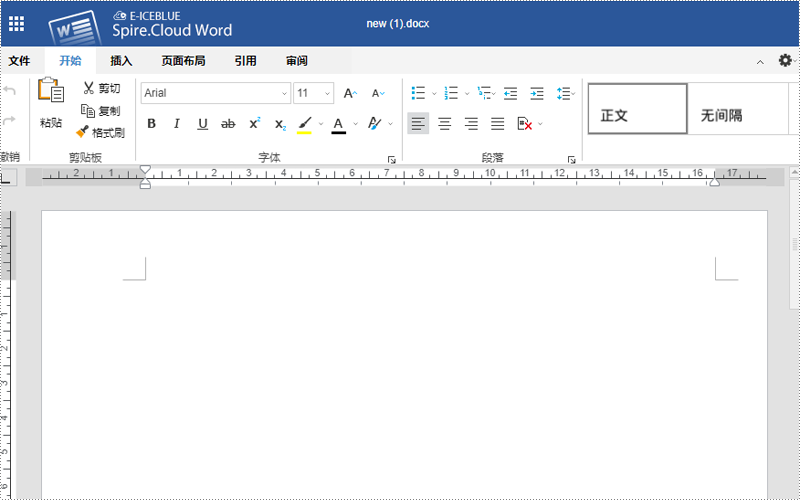本教程主要介绍如何在 Ubuntu 18.04 系统上实现 Spire.Cloud 私有化部署。CentOS 7 系统部署请参考 这篇教程。
详细步骤如下:
一、环境配置
1、关闭防火墙
1)首先查看防火墙状态
ufw status verbose (非管理员需在最前面加 sudo)
默认情况下,防火墙状态是 inactive,即关闭状态,如下图所示。如果防火墙状态是 active,需要关闭防火墙,参考下一个步骤。
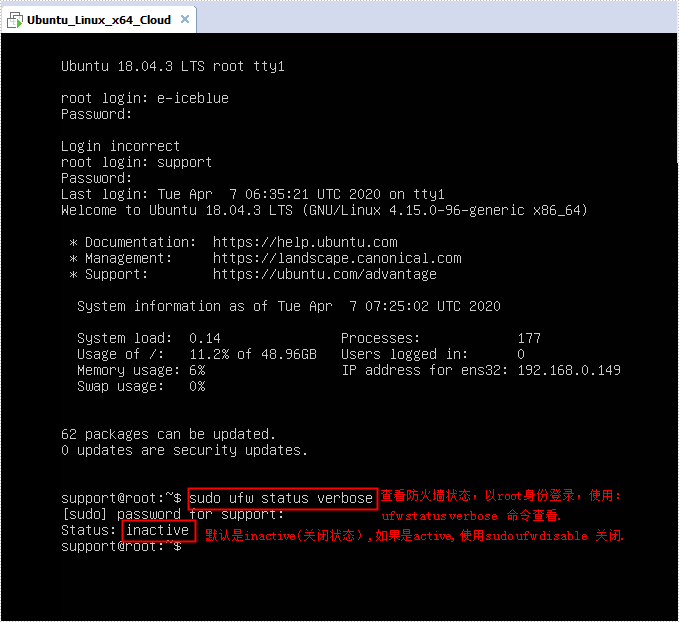
2)关闭防火墙
ufw disable (非管理员需在最前面加sudo)
执行以上命令后,可使用 ufw status verbose 命令再次查看防火墙状态,检查是否已经成功关闭。
2、配置IP地址
1)在 root 账户权限下,使用命令 vim /etc/netplan/*.yaml 打开配置文件,配置 IP 信息,然后使用命令 netplan apply 应用 IP 配置,如下图所示(注意冒号后面有空格)。
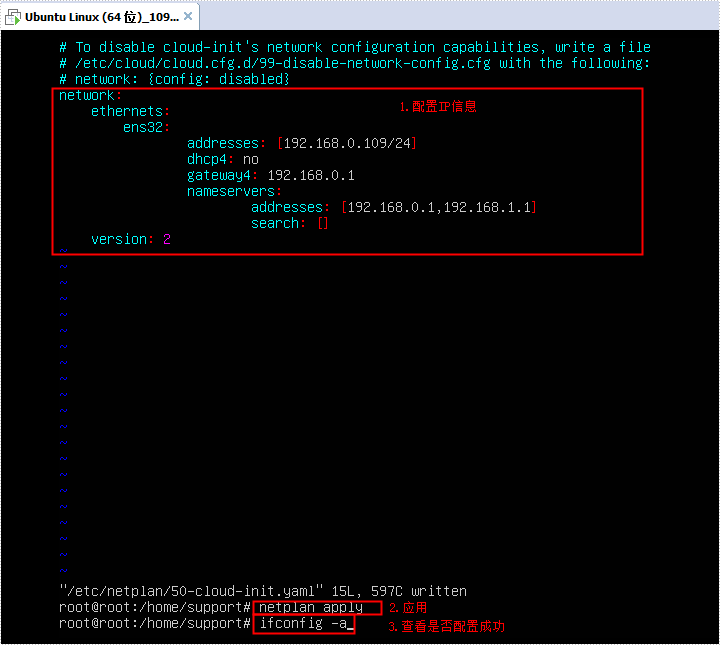
2)使用命令 ifconfig -a 查看 IP 是否配置成功。
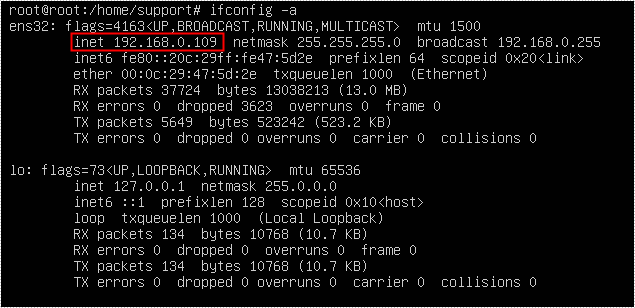
二、部署Spire.Cloud
1、请联系我们,获取 Spire.Cloud 产品部署包。
邮箱:该 Email 地址已受到反垃圾邮件插件保护。要显示它需要在浏览器中启用 JavaScript。;电话:028-81705109。
2、将产品部署文件拷贝到 Ubuntu 18.04 系统中,可以借助 WinSCP 工具进行拷贝。具体步骤如下。
1)首先登陆

注意:如果连接失败,并出现如下图所示错误,请检查服务器上是否安装了sshd。
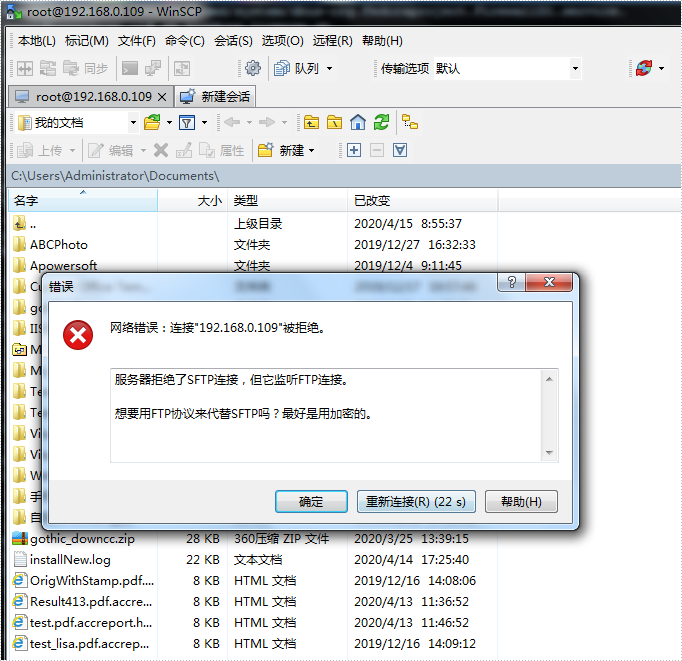
如果没有安装,参考以下解决方案:
首先,输入命令 apt-get install yum 回车,然后输入Y继续;
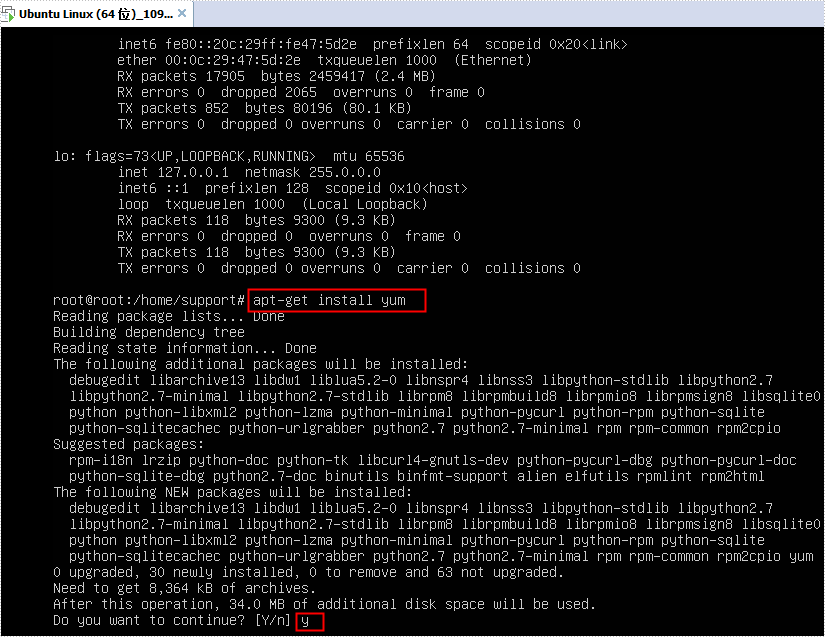
其次,输入命令 apt-get install openssh-server 回车,并输入Y继续;
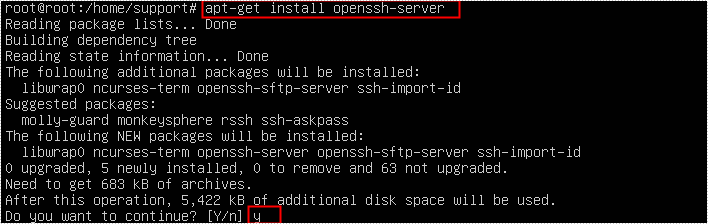
最后,输入命令 ps -e|grep ssh 回车,可以看到 sshd,说明已经安装成功。
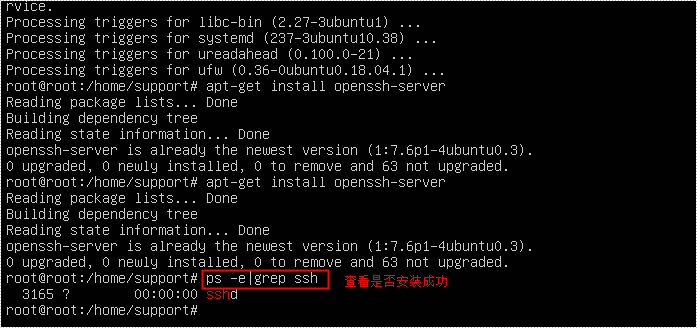
默认情况下不允许 root 用户进行 SSH 远程登录,可以通过 vim /etc/ssh/sshd_config 进入配置文件进行下面修改后,使用 service sshd restart 重启生效。
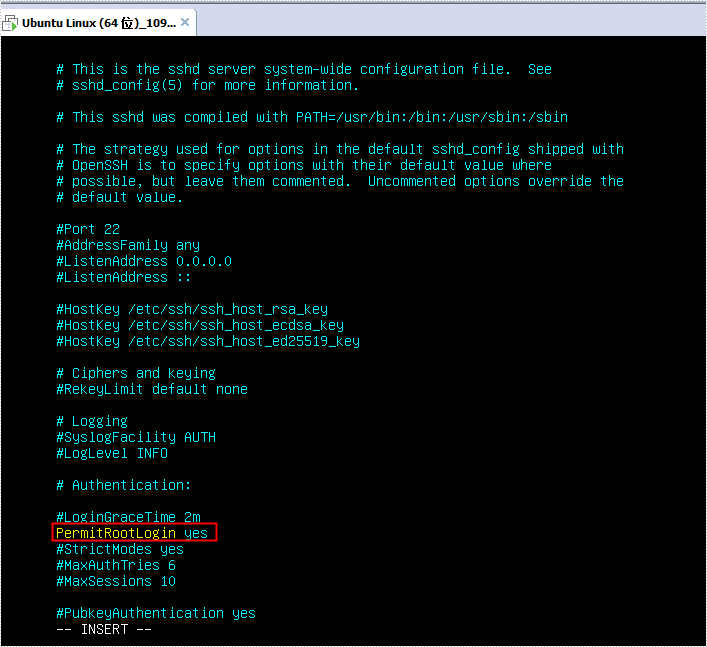
2)连接成功后,将产品部署文件拷贝进去,这里拷贝到了 /root/ 目录下。
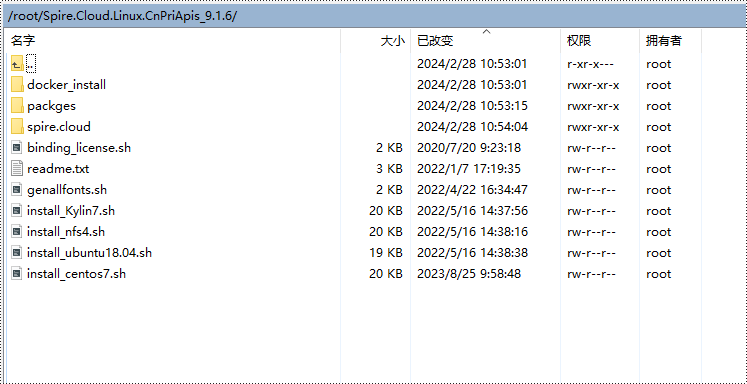
3、安装产品
在 root 账户权限下,进入 install_ubuntu18.04.sh 脚本文件所在位置,运行指令 bash install_ubuntu18.04.sh >print.log 进行部署并打印日志。
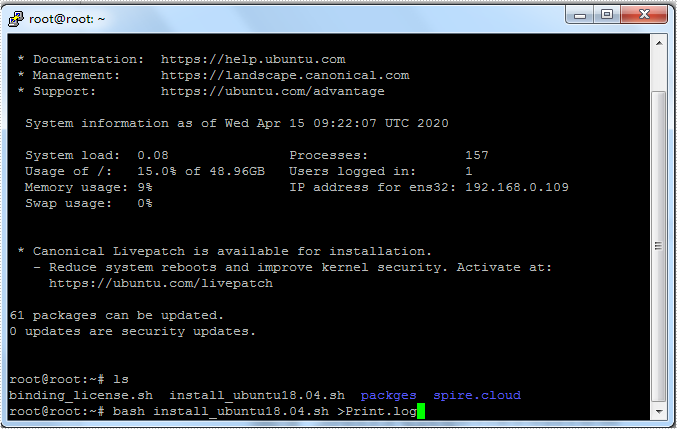
4、应用license
将 license 文件拷贝到 /root/spire.cloud/service/ConverterService/bin/license/ 目录下。
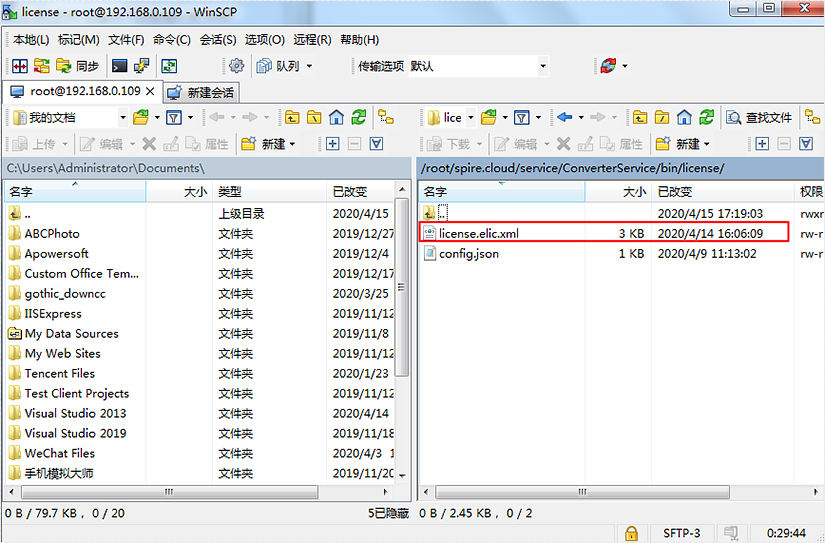
然后执行命令 bash binding_license.sh 绑定 license 文件,绑定成功显示如下。
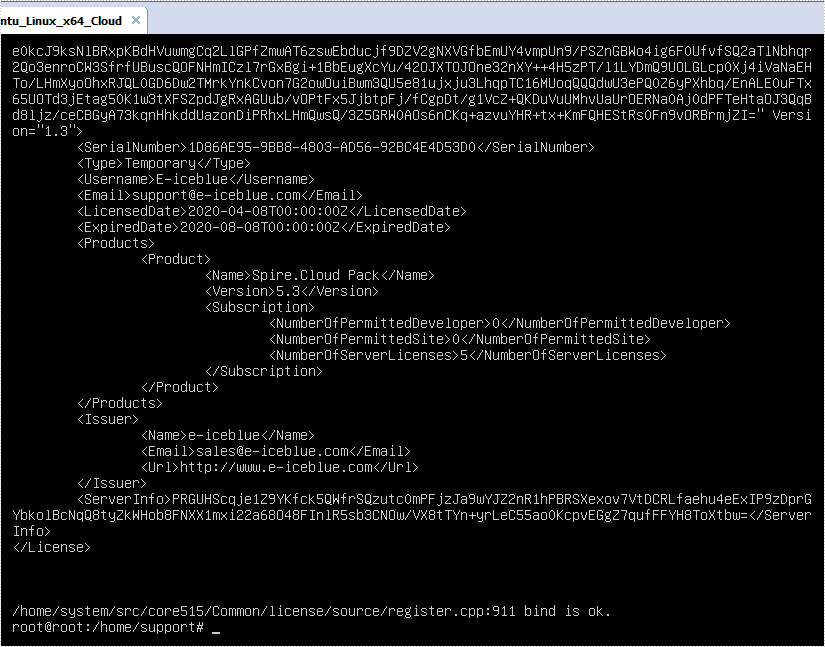
注:私有化部署需要应用有效的 license 文件,否则在线编辑服务和 WEB API 服务将不能正常运行。
如果你需要临时 license 文件,请联系我们。邮箱:该 Email 地址已受到反垃圾邮件插件保护。要显示它需要在浏览器中启用 JavaScript。;电话:028-81705109。
至此,Spire.Cloud 已部署完成。现在你可以在本地服务器上使用 Spire.Cloud 在线编辑服务在线创建、编辑、保存和打印 Office(Word/Excel/PowerPoint)文档;或使用 WEB API,在应用程序中操作 Office(Word/Excel/PowerPoint)及 PDF 文档,然后使用在线编辑查看结果文档。
现在测试在线编辑。在浏览器地址栏输入“[服务器 ip]:3000”(针对本次部署输入 192.168.0.109:3000),出现以下界面:

勾选Create a file filled with sample content并点击 Create Document,创建一个带内容的 Word 模板文档: